O Google lançou a versão Beta 1 do Android Q em 13 de março de 2019. Se você estiver inscrito no programa Android Beta, poderá obter o Android Q por meio da atualização OTA. Ou se você for como eu, você sempre pode Faça o download e atualize-o no Pixel. Agora, à primeira vista, parece que não há muitas mudanças, a IU é muito semelhante ao Android 9. Mas quando eu começo a me aprofundar, há muitas mudanças.
Agora, a maioria dessas mudanças não são novidade e estão em skins OEM há anos. Mas você sabe que quando o Google implementa um programa, é sempre melhor. Dito isso, esta é a versão beta e as coisas podem melhorar no futuro. Então, aqui estão as novidades do Android Q.

Android Q: os melhores recursos
1. Recurso de gravação de tela integrado
Não há falta de aplicativos de gravação de tela para Android, mas no Android Q, você pode fazer a gravação localmente. Esta opção é para acesso rápido e você só precisa manter pressionado o botão liga / desliga. Depois disso, pressione e segure a opção de captura de tela e você terá a capacidade de gravar a tela localmente. Mas isso deve ser habilitado nas configurações, temos um artigo detalhado Sobre como habilitar a opção de gravação de tela integrada no Android Q

Você também tem opções para escolher a gravação de áudio e tela. No entanto, essas opções funcionaram no meu Pixel e não foram eficazes no Pixel 3. Portanto, parece que o recurso de gravação de tela tem seus próprios problemas que devem ser corrigidos nas próximas versões beta. No entanto, é um bom recurso que tenho e com certeza irei reduzir um aplicativo da gaveta de aplicativos.
2. Fontes e ícones personalizados
Bem, eu usei muitos lançadores de Android e o melhor que acho é o Pixel Launcher. É elegante e suave, sem um design chamativo. Perfeito para a maioria das pessoas. Mas o que mais falta a ele são as customizações. Você não pode nem mesmo alterar o tipo de fonte ou a forma do símbolo, mesmo com o Android P. No Android Q, você tem Opção para definir a forma da fonte e os ícones no nível do sistema. Você ainda precisa acessar as opções do desenvolvedor para alterar o tipo de fonte e a forma do ícone.
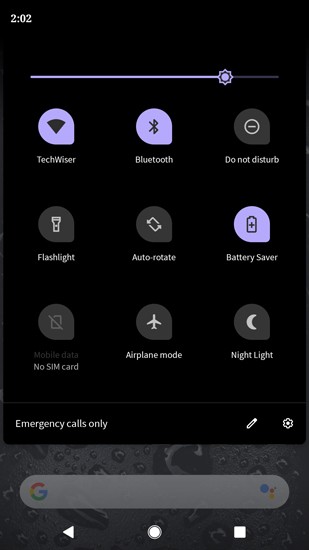
Agora, o que acontece é que quando você muda a forma dos ícones e o tipo de fonte nos gatilhos ou mesmo quando eu originalmente fiz isso no Andriod P, isso não se aplica aos ícones da gaveta de notificação. Mas, no Android Q, isso também se aplica a ícones de gaveta de notificação. Ainda temos apenas uma linha alternativa, mas as opções serão expandidas na versão de consumidor.
3. Modo desktop
Esse é o recurso que mais me entusiasma. Você tem algo chamado "Modo de área de trabalho forçado" nos monitores secundários nas opções do desenvolvedor. Isso até agora não faz nada além de sugerir que o Google está trabalhando nisso para o desktop Android. Ou até mesmo algo como Samsung Dex, onde você pode usar seu telefone Android em telas maiores.

A única interface de negócios que poderíamos ter era a atividade de exibição secundária do Nexus Launcher. Resumindo, eu verifiquei a exibição secundária do Pixel Launcher por meio do seguinte comando no ADB.
adb shell am start -n "com.google.android.apps.nexuslauncher / com.android.launcher3.SecondaryDisplayLauncher"
Aqui estão algumas imagens de como a área de trabalho do Android se parece.
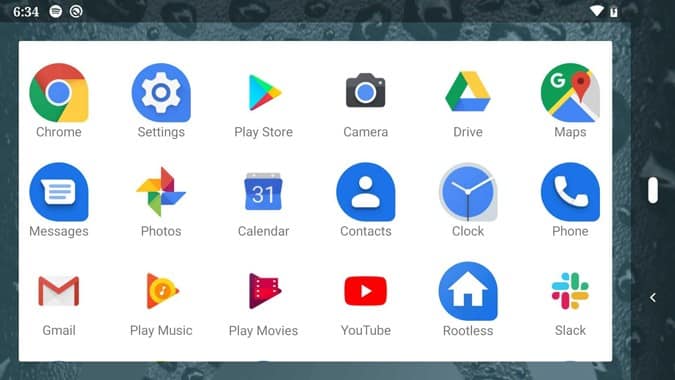
Esta é uma construção pesada e muitas mudanças serão feitas na IU.
4. código QR
Há um recurso que sinto falta especialmente no meu Pixel é o compartilhamento de WiFi com apenas código QR. Quase todas as variantes OEM, como Huawei e MIUI da Xiaomi, implementaram esse recurso desde o Android Oreo. O Android Q traz esse recurso para a versão beta do desenvolvedor e funciona muito bem.
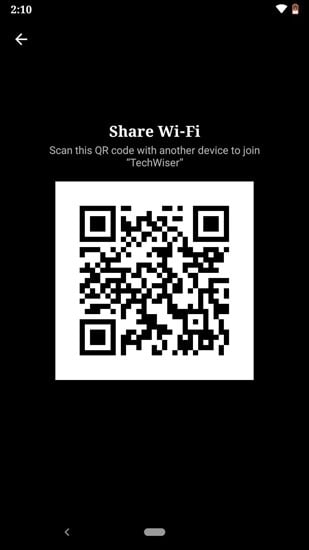
Basta conectar-se à rede Wi-Fi e acessar suas configurações para compartilhar o código QR. Caso você não tenha encontrado, aqui está um artigo sobre como compartilhar WiFi sem compartilhar a senha no Android Q. Ele poderia ter colocado em algum lugar na tela de notificação ou página de configurações que teria sido acessada mais rapidamente.
5. Modo escuro
Bem, este não é um modo totalmente escuro como o do Oxygen OS. Esta é mais de uma solução para obter o modo escuro. Isso difere da opção "Inverter cor" e não torna a interface do usuário horrível. Gaveta de notificação, gaveta de aplicativo, aplicativos do Google e menu de configurações são empurrados para Aparência escura. Isso não afeta aplicativos de terceiros e ainda terá um tema próprio.
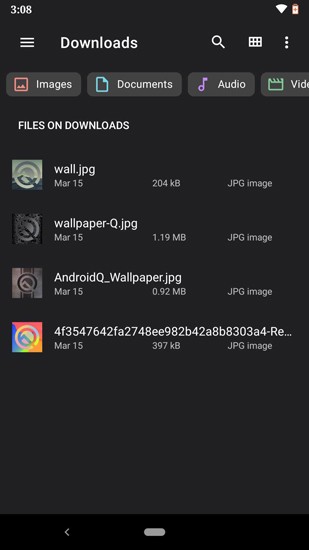
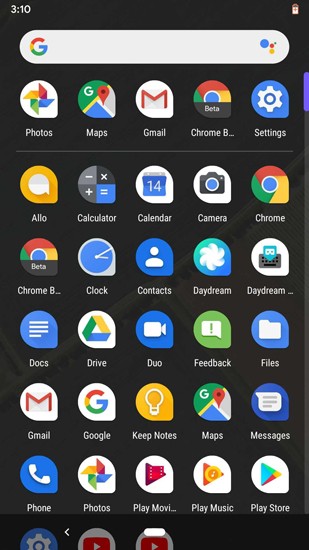
Falando em aplicativos do Google, o gerenciador de arquivos tinha um modo escuro junto com o Google Fotos e o Phone Home. Mas as mensagens no Pixel 3 estavam no modo escuro, enquanto no Pixel ainda eram as mesmas de antes. Portanto, na versão futura, podemos esperar que o Google tenha uma opção de modo escuro separada que funcione em todo o sistema para todos os aplicativos nativos.
6. Janela FreeForm
FreeForm ou Floating Window faz parte da interface do usuário TouchWiz desde seu retorno. Você pode enviar um aplicativo para uma pequena janela flutuante na tela. Agora, o mesmo recurso pode ser visto no Android Q também. Você deve habilitá-lo nas opções do desenvolvedor. Basta habilitar a configuração chamada “Habilitar janela de forma livre”.
Esta é a configuração beta e funcionou no Pixel 3, mas parou de funcionar no Pixel.
7. Renovar as permissões do site
Agora, isso é algo que deve deixar todo usuário do Android feliz. Freqüentemente, com aplicativos Android que dão permissão ao GPS e o deixam ligado o tempo todo. Isso causa drenagem adicional da bateria e não é seguro. Pode aplicar Acesse seus dados de localização Mesmo no fundo. Portanto, a permissão agora foi renovada no Android Q e para melhor.
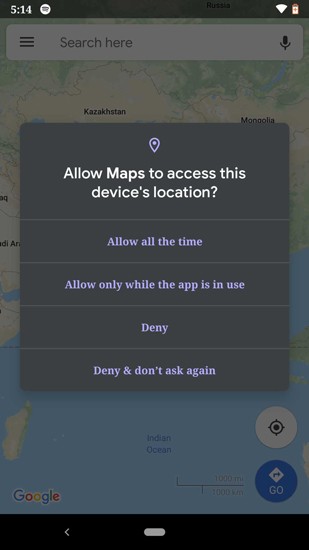
Portanto, agora você pode permitir três tipos de permissões de localização para aplicativos. Pode ser "Permitir" e "Permitir apenas quando o aplicativo estiver em uso" e "Negar". Se você fornecer a permissão "Permitir apenas quando o aplicativo estiver em uso", o aplicativo só poderá usar a permissão enquanto estiver aberto. Outra melhoria importante na permissão é negar qualquer aplicativo de permissão de localização e na próxima vez que ele solicitar a mesma permissão. Você pode optar por não receber sua solicitação de permissão novamente.
8. Menu de configurações renovado
Nunca pensei que diria isso, mas o Google parece estar prestando mais atenção Privacidade do usuário. Agora, no menu de configurações, você obtém seções separadas chamadas Localização e Privacidade. A seção de localização é onde você pode ligar e desligar o GPS. Além disso, você tem a seção Permissões do aplicativo que exibe suas permissões de localização com base nos aplicativos. Além disso, agora você pode desativar a verificação de Wi-Fi e Bluetooth para todos os aplicativos simultaneamente. Logo abaixo, você tem configurações avançadas onde pode rastrear seu histórico de sites do Google e até mesmo desativá-lo.
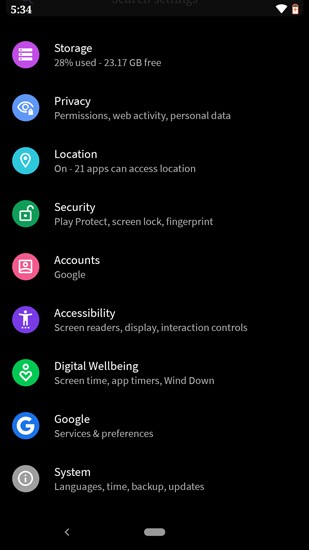
Na seção Privacidade, você encontrará as permissões normais do aplicativo como antes e algumas configurações avançadas. Agora, essas configurações avançadas permitirão que você desative a personalização de anúncios, o serviço de preenchimento automático e até mesmo o compartilhamento de dados com o Google. Alguns deles estavam presentes nas versões anteriores do Android Pie, mas agora estão categorizados em uma seção. É bom que o Google forneça essas configurações com antecedência e espero que você as coloque na versão do consumidor final.
9. Ignorar notificações
Essa é apenas uma pequena mudança em Como você pode acessar suas notificações. Agora, deslizar para a esquerda não vai descartá-lo. No entanto, ele abre opções para desativá-lo até o momento apropriado ou Para esconder isso para sempre. Para expulsá-lo, você deve deslizar para a direita. Parece que rolar para a direita é a coisa legítima!
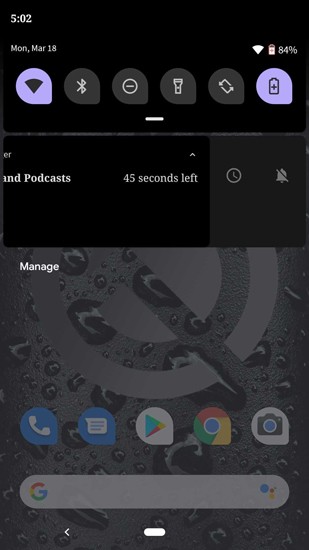
10. Novos recursos de compartilhamento
Freqüentemente, eu tinha o problema de esquecer o nome do arquivo na hora especificada quando precisava compartilhá-lo. Portanto, no Android Q, você tem a opção de visualizar rapidamente uma foto, vídeo ou documento antes de enviá-lo. A partir do Android Q, quando você opta por compartilhar coisas, ele o redireciona apenas para o gerenciador de arquivos original.
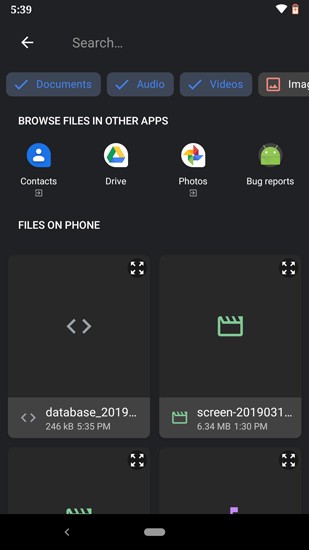
Agora, depois de selecionar os arquivos a serem compartilhados, você pode obter um botão de visualização rápida na parte superior do arquivo. Isso ajuda a distinguir entre dois arquivos de aparência semelhante. Seria muito bom se essa visualização rápida se baseasse em um breve clique no arquivo.
11. O endereço MAC é aleatório
Antes, no Android 9, você tinha a opção de apresentar Endereços MAC Aleatório para Wi-Fis. Mas essa configuração estava completamente oculta nas opções do desenvolvedor e você tinha que ativá-la manualmente. Então, agora no Android Q, você será Endereços MAC aleatórios É o padrão. Se você estiver se conectando ao Wi-Fi, por padrão, você receberá um endereço MAC aleatório Em vez do endereço MAC do dispositivo.
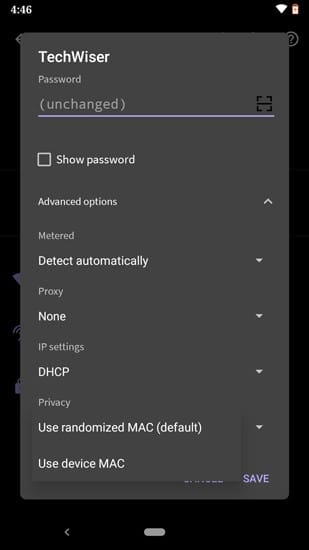
Este é um bom passo em direção à privacidade e restringirá o spoofing de MAC em redes públicas. Além disso, você tem a opção de habilitar o endereço MAC do dispositivo para alguns Wi-Fis baseados em SSID. Para desenvolvedores, um aplicativo do proprietário do dispositivo pode solicitar o endereço MAC original do dispositivo. No entanto, os aplicativos executados em Wi-Fi público serão impedidos de obter o endereço MAC original, a menos que você escolha o contrário.
Embalagem
Estas são as poucas mudanças básicas do ponto de vista do usuário. Várias alterações foram feitas por minuto, nas quais você seria notificado se o aplicativo fosse muito antigo ou uma opção de compartilhamento melhorada que eu não achasse muito grande. Além disso, há muitas mudanças no desenvolvedor que restringirão o acesso aos dados do dispositivo, e mudanças nas permissões que não são importantes do ponto de vista do consumidor. Você pode ler mais sobre isso em Página de recursos do Google Android Q. Além disso, você obterá várias novas APIs do Google que podem ser usadas a partir do Android Q.
Para mais perguntas e outras coisas, deixe-me saber nos comentários abaixo.







